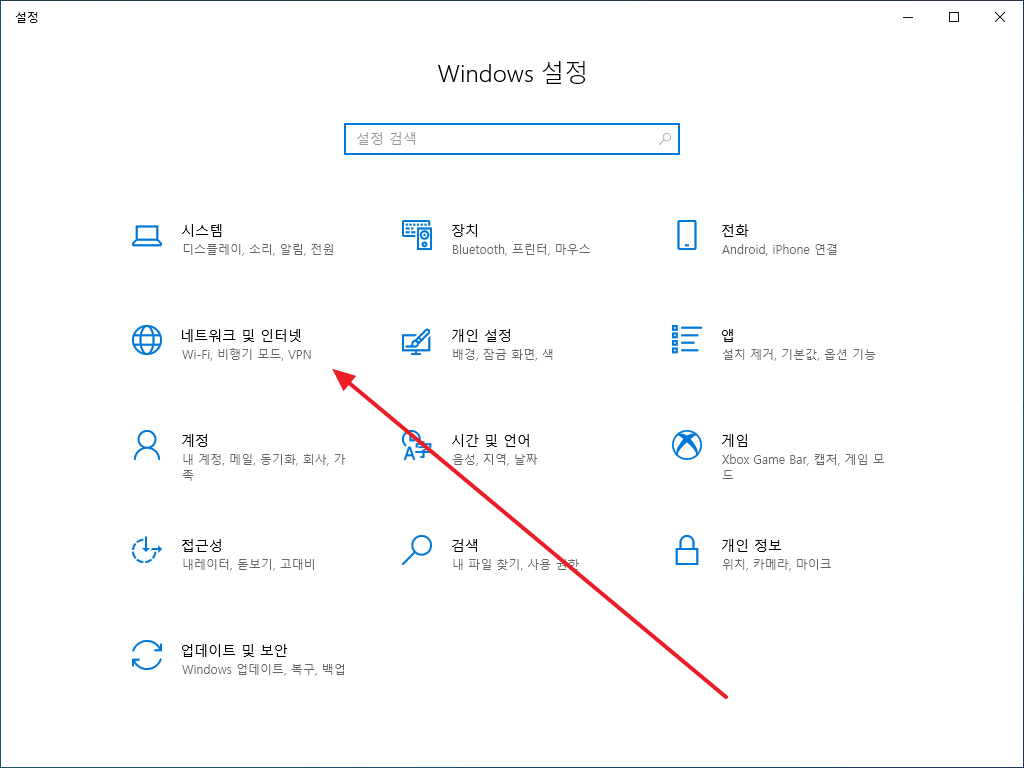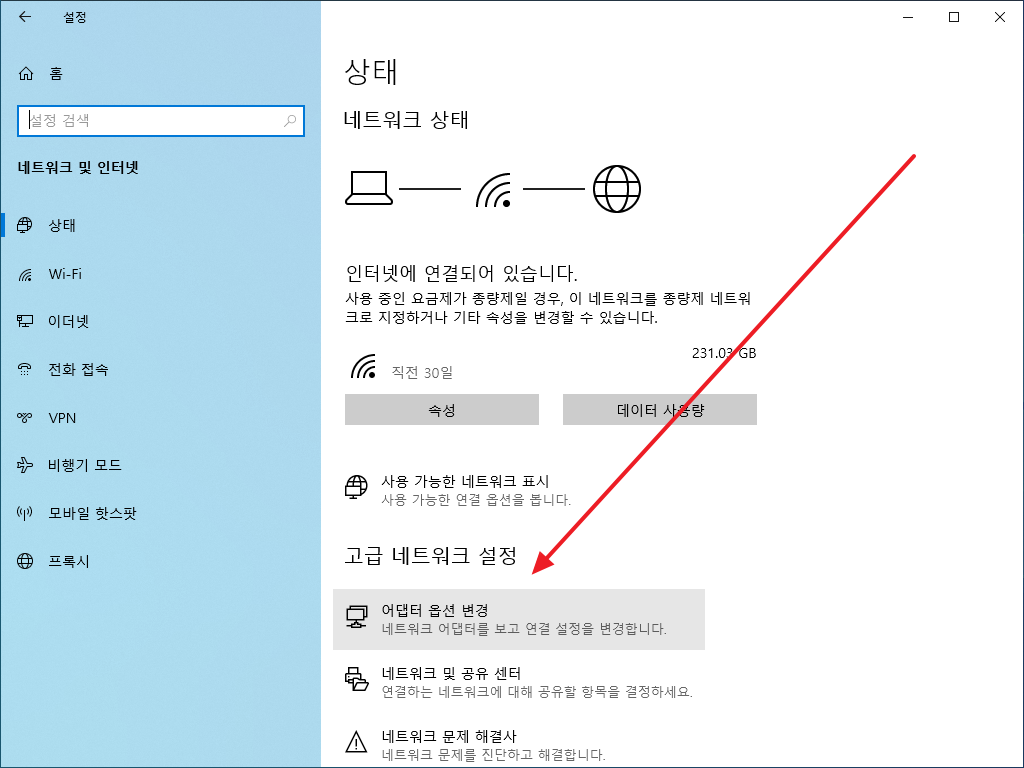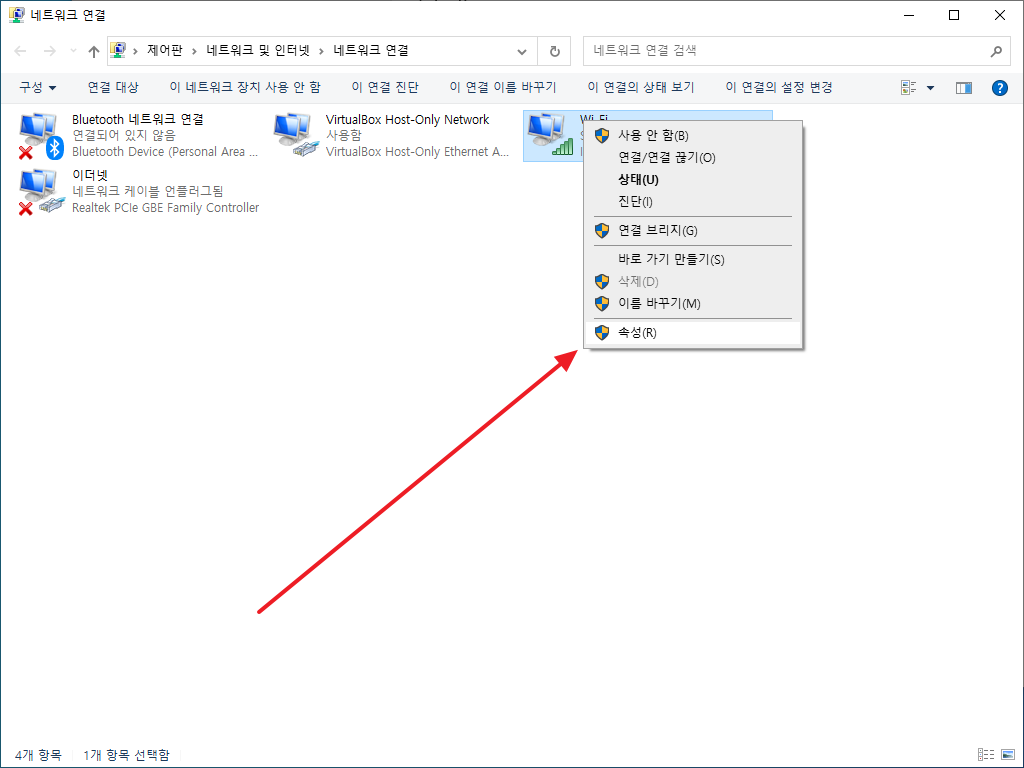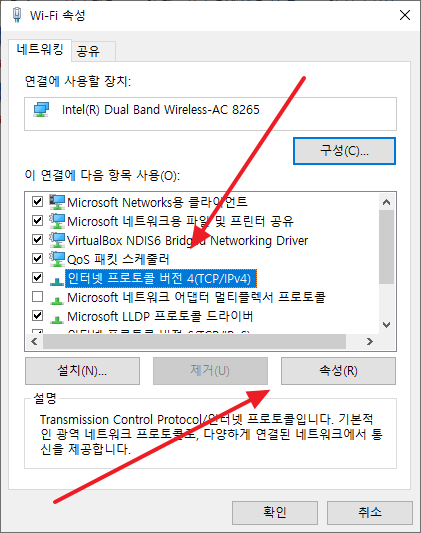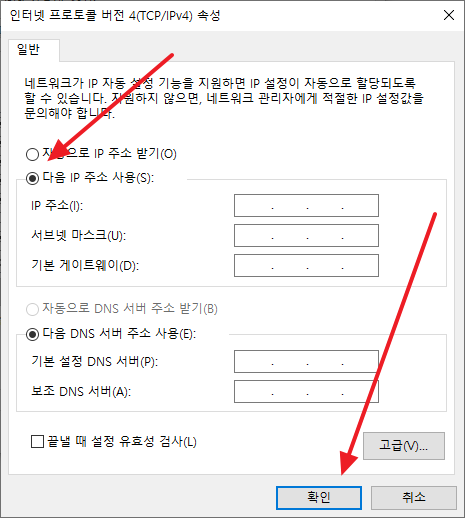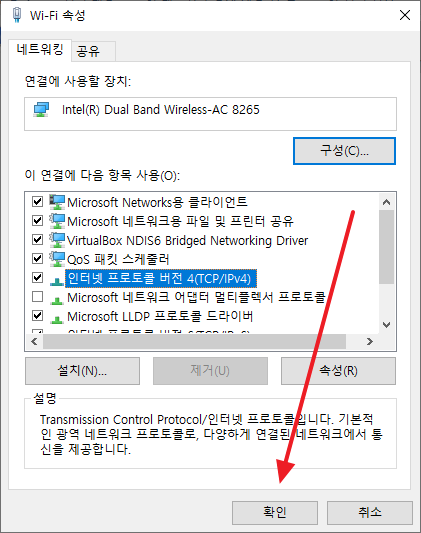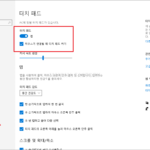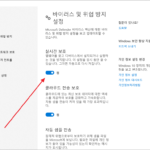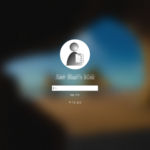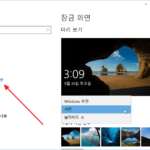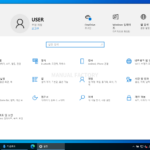윈도우 10 / 네트워크 / 고정 IP 설정하는 방법
Created 2020-09-01
Last Modified 2023-08-05
인터넷은 보통 유동 IP로 연결됩니다. 연결될 때마다 새로운 IP를 받는 것이죠. 그렇다고 부팅할 때마다 바뀌는 것은 아닙니다. 일정 시간 기다려주므로, 오랜 시간 껐다 켜는 게 아니라면 IP가 유지됩니다.
하지만, 어떠한 상황에서도 IP가 유지되는 게 필요할 때가 있습니다. 대표적인 경우는 외부에서 접속하고 싶을 때죠. IP가 정확하지 않으면 접속을 할 수 없습니다. 그런 상황이라면 컴퓨터를 고정 IP로 설정해야 합니다.
윈도우 10이 OS인 PC에서 고정 IP 설정을 어떻게 하는지 알아보겠습니다.
- Windows 설정을 엽니다. 단축키는 WIN+I입니다.
- [네트워크 및 인터넷]을 클릭합니다.
- [어댑터 옵션 변경]을 클릭합니다.
- IP를 설정할 네트워크 어댑터를 선택하고 마우스 우클릭합니다.
- 팝업 메뉴에서 [속성]을 클릭합니다.
- [인터넷 프로토콜 버전 4(TCP/IPv4)]를 선택하고 [속성]을 클릭합니다.
- [다음 IP 주소 사용]을 선택한 다음 IP 정보를 입력합니다.
- [확인]을 클릭합니다.
- [확인]을 클릭하면 설정이 완료됩니다.